电脑是我们日常生活中必不可少的工具,然而有时候我们可能会遇到电脑无法开机的问题。尤其是当电脑电源键亮着但无法正常启动时,让人感到非常困扰。本文将为大家提供一些故障排查指南,帮助解决这个问题。

1.检查电源连接是否稳固:检查电源线是否插入电源插座,并确保连接牢固。同时,确保电源线与电脑主机的连接也没有松动。
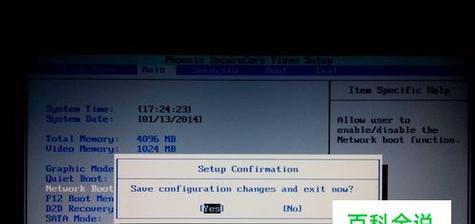
2.检查电源是否正常工作:使用一个已知工作正常的电源线连接电脑主机,看看是否能够正常开机。如果可以开机,那么原先的电源线可能存在问题,需要更换。
3.检查电脑内部硬件连接:打开电脑主机,检查内部硬件的连接情况。确保所有插槽、插件和卡槽都正确连接,并且没有松动或者脱落的部件。
4.清洁内部灰尘:电脑内部可能积聚了大量灰尘,这可能会导致电脑无法正常启动。使用合适的工具将灰尘彻底清理干净,然后尝试重新开机。
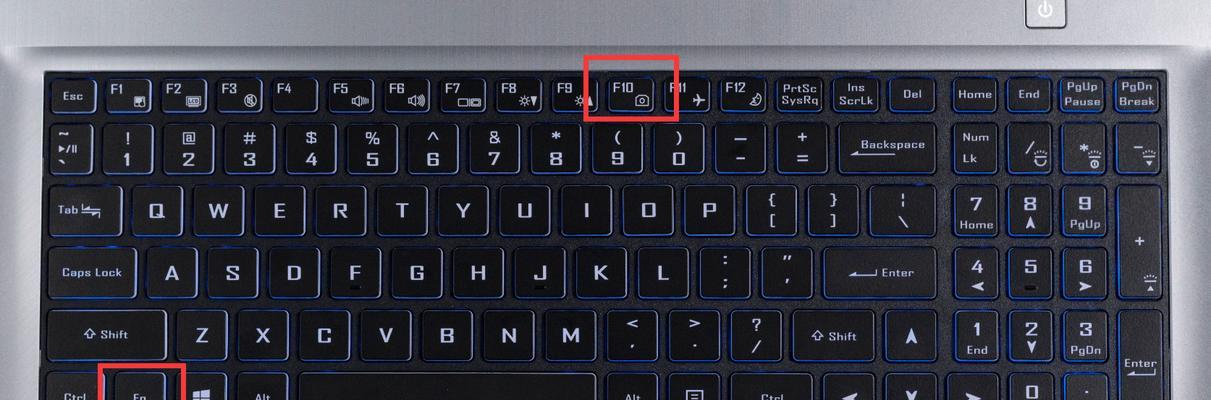
5.检查内存条是否松动:内存条是电脑正常启动所必需的部件之一。检查内存条是否插入正确的插槽,并且没有松动。如果有必要,可以尝试重新插拔内存条。
6.排除显卡问题:如果电脑无法正常显示,那么可能是显卡出现问题。可以尝试重新插拔显卡,并确保连接稳固。
7.检查硬盘连接:电脑硬盘是存储系统的核心组件,检查硬盘连接是否松动或者有损坏。如果需要,可以尝试更换硬盘连接线,并重新开机。
8.检查操作系统是否受损:在一些情况下,操作系统的问题可能导致电脑无法正常启动。可以尝试使用恢复盘或者重装操作系统来解决问题。
9.检查电源按钮:有时候,电源按钮本身可能存在问题。可以尝试按住电源按钮数秒钟后松开,然后再次按下,看看电脑是否能够启动。
10.排除其他外部设备问题:断开所有外部设备(如打印机、扩展硬盘等),重新开机,看看是否能够正常启动。如果可以,可能是其中一个外部设备造成了问题。
11.检查BIOS设置:在一些情况下,错误的BIOS设置可能导致电脑无法正常启动。可以尝试将BIOS设置恢复为默认设置,并重新开机。
12.检查电源供应是否稳定:通过使用电压表检测电源供应是否正常。如果电源供应不稳定,可能需要更换电源。
13.进行硬件诊断:使用一些专业的硬件诊断工具,对电脑的各个部件进行测试,以确定是否存在硬件故障。
14.寻求专业帮助:如果上述方法都无法解决问题,建议寻求专业的电脑维修人员的帮助。他们可以更深入地诊断问题,并提供相应的解决方案。
15.防患于未然:定期清理电脑内部灰尘、保持良好的硬件连接状态,以及及时更新系统和驱动程序,可以有效预防电脑无法开机的问题。
当电脑电源键亮着但无法开机时,我们可以通过检查电源连接、内部硬件连接、清洁灰尘、检查设备和调整BIOS设置等方法来解决问题。如果以上方法都无效,建议寻求专业帮助。同时,定期维护和保养电脑,也是预防无法开机问题的有效措施。
